随着科技的飞速发展,电脑已经成为我们日常生活和工作中不可或缺的工具,当我们购买或组装一台电脑时,了解电脑主机的配置至关重要,一个优秀的电脑主机配置能够确保电脑运行流畅,满足我们的需求,本文将介绍如何查找电脑主机配置,帮助您更好地了解您的电脑性能。
通过操作系统查找主机配置
1、Windows系统
在Windows系统中,我们可以使用系统自带的“任务管理器”来查看电脑配置,按下Ctrl+Shift+Esc键,打开任务管理器,选择“性能”选项卡,即可查看CPU、内存等基本信息,还可以通过“DirectX诊断工具”查看更详细的配置信息,按下Win+R键,输入“dxdiag”并回车,即可打开DirectX诊断工具,在“显示”选项卡中查看显卡信息。
2、macOS系统
在macOS系统中,可以通过“关于本机”选项查看电脑配置,点击苹果菜单,选择“关于本机”,在这里可以查看电脑的概览信息,包括型号、处理器、内存等。
通过软件工具查找主机配置
1、CPU-Z
CPU-Z是一款广受欢迎的处理器检测工具,可以检测电脑的CPU型号、核心数、主频等详细信息,下载并安装CPU-Z后,打开软件即可查看。
2、GPU-Z
与CPU-Z类似,GPU-Z是一款专门检测显卡的工具,安装GPU-Z后,可以轻松查看电脑的显卡型号、显存、流处理器数量等信息。
3、AIDA64(原名EVEREST)
AIDA64是一款专业的系统检测和工具软件,支持查看电脑的详细硬件配置信息,包括CPU、内存、硬盘、显卡等,AIDA64还提供了性能测试功能。
通过主机外观及标签查找配置
1、主机外观
部分品牌电脑的主机箱上会有标签,标明电脑的型号和配置信息,通过观察主机外观,可以初步了解电脑的配置情况。
2、底部标签或说明书
部分品牌电脑的底部会有标签或说明书,详细列出了电脑的配置信息,如CPU型号、内存大小等。
通过网上查询获取配置信息
1、品牌官网
通过访问电脑品牌的官方网站,可以找到对应的型号,查看详细的配置信息。
2、电商网站
在电商网站上搜索您的电脑型号,往往可以找到详细的配置信息,包括用户评价和反馈,这些信息有助于您更全面地了解电脑的性能和配置情况。
查找电脑主机配置的方法有很多种,可以通过操作系统、软件工具、主机外观及标签以及网上查询等途径获取,了解电脑主机配置有助于我们更好地发挥电脑性能,满足日常使用和工作的需求,建议在购买或组装电脑时,关注主要硬件配置如CPU、内存、硬盘和显卡的性能参数,以确保电脑能够满足您的需求,定期更新软件和驱动程序,保持电脑的良好运行状态,掌握查找电脑主机配置的方法是非常重要的,让我们更加了解我们的电脑性能,从而充分利用和发挥它们的功能。
转载请注明来自建站学习记录,本文标题:《电脑主机配置查找指南》


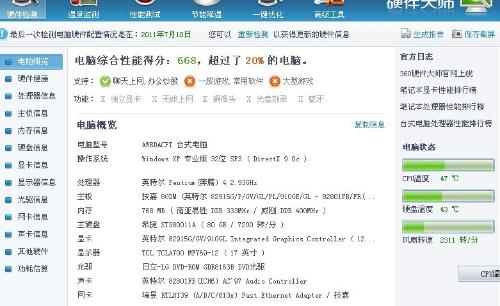
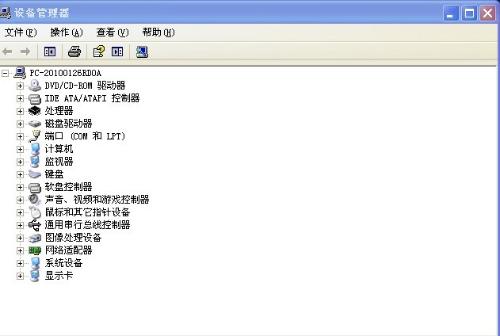








 京公网安备11000000000001号
京公网安备11000000000001号 京ICP备11000001号
京ICP备11000001号